
Способ 1: Переустановка Microsoft C++ Redistributable
Рассматриваемая проблема в большинстве случаев возникает из-за сбоев в файлах фреймворка Microsoft C++ Redistributable. Решением в такой ситуации будет переустановка компонента, однако сперва потребуется узнать, какой из них и вызывает появление ошибки – в этом нам поможет системная утилита sxstrace.
-
Запустите «Командную строку» от имени администратора – наиболее просто сделать это через средство поиска.
Подробнее: Как открыть «Командную строку» от имени администратора в Windows 7 и Windows 10


sxstrace parse -logfile:sxstrace.etl -outfile:sxstrace.txt

Закройте окно интерфейса команд и переходите в папку system32 – там должен появиться файл с названием sxstrace.txt, откройте его.


После получения требуемых сведений посетите страницу по ссылке далее, где загрузите модуль фреймворка, который соответствует отмеченному в sxstrace.txt.
Скачать Microsoft C++ Redistributable
Начните установку софта – должна появиться опция «Исправить» («Repair»), воспользуйтесь ею.

После окончания процедуры перезагрузите компьютер и попробуйте запустить проблемный софт – если ошибка по-прежнему наблюдается, полностью удалите компонент С++ и установите заново.
Как показывает практика, в большинстве случаев описываемых мер достаточно для решения рассматриваемой проблемы.
Способ 2: Изменение данных в системном реестре
Некоторые компоненты пакетов Microsoft C++ Redistributable иногда неверно вносятся в системный реестр Windows, что является одной из причин ошибки «Параллельная конфигурация неправильна». Некорректные значения можно поправить вручную, порядок действий следующий:
-
Запустите «Редактор реестра» через средство «Выполнить»: нажмите комбинацию клавиш Win+R, введите запрос regedit и кликните «ОК».

HKEY_LOCAL_MACHINESOFTWAREMicrosoftWindows CurrentVersionSideBySideWinnersx86_policy.9.0.microsoft.vc90.crt_*последовательность случайных символов*9.0
Внимательно посмотрите, какая версия компонента является значением параметра «По умолчанию»: она должна равняться наиболее свежему числу в названиях позиций ниже.

Если это не так, дважды кликните по имени записи «По умолчанию» и впишите в неё требуемое число.

Теперь перейдите по адресу далее и повторите действия предыдущего шага.
HKEY_LOCAL_MACHINESOFTWAREMicrosoftWindowsCurrentVersionSideBySideWinnersx86_policy.8.0.microsoft.vc80.crt_*последовательность случайных символов*8.0

Перезапустите ПК или ноутбук.
После полной загрузки ОС проверьте, сохраняется ли ошибка – с высокой долей вероятности она должна быть устранена.
Способ 3: Проверка целостности системных файлов
В новейших версиях Windows некоторые компоненты Microsoft C++ Redistributable уже интегрированы в систему – это значит, что в случае неполадок с ними переустановка возможна только вместе с самой ОС. Однако у этой операции есть альтернатива – проверка системных файлов средствами утилиты sfc. Один из наших авторов уже рассмотрел эту задачу – воспользуйтесь следующим руководством для получения деталей.
Подробнее: Проверка целостности системных файлов Windows 7 и Windows 10
 Мы рады, что смогли помочь Вам в решении проблемы.
Мы рады, что смогли помочь Вам в решении проблемы.
Добавьте сайт Lumpics.ru в закладки и мы еще пригодимся вам.
Отблагодарите автора, поделитесь статьей в социальных сетях.
 Опишите, что у вас не получилось. Наши специалисты постараются ответить максимально быстро.
Опишите, что у вас не получилось. Наши специалисты постараются ответить максимально быстро.
Не удалось запустить приложение, поскольку его параллельная конфигурация неправильна — как исправить

При запуске некоторых не самых новых, но нужных программ в Windows 10, 8 и Windows 7 пользователь может столкнуться с ошибкой «Не удалось запустить приложение, поскольку его параллельная конфигурация неправильна» (The application has failed to start because its side-by-side configuration is incorrect — в англоязычных версиях Windows).
В этой инструкции — пошагово о том, как исправить эту ошибку несколькими способами, один из которых с большой вероятностью поможет и позволит запустить программу или игру, сообщающую о проблемах с параллельной конфигурацией.
Исправление неправильной параллельной конфигурации путем перестановки Microsoft Visual C++ Redistributable
Первый из способов исправить ошибку не предполагает какой-либо диагностики, но наиболее прост для начинающего пользователя и чаще всего оказывается работоспособен в Windows.
В подавляющем большинстве случаев, причиной сообщения «Не удалось запустить приложение, поскольку его параллельная конфигурация неправильна» является неправильная работа или конфликты установленного ПО распространяемых компонентов Visual C++ 2008 и Visual C++ 2010, необходимых для запуска программы, а проблемы с ними исправляются сравнительно несложно.

- Зайдите в панель управления — программы и компоненты (см. Как открыть панель управления).
- Если в списке установленных программ имеются Распространяемый пакет Microsoft Visual C++ 2008 и 2010 (или Microsoft Visual C++ Redistributable, если установлена англоязычная версия), версий x86 и x64, удалите эти компоненты (выделяем, сверху нажимаем «Удалить»).
- После удаления, перезагрузите компьютер и заново установите данные компоненты с официального сайта Microsoft (адреса для загрузок — далее).
Скачать пакеты Visual C++ 2008 SP1 и 2010 можно на следующих официальных страницах (для 64-разрядных систем установите и x64, и x86 версии, для 32-битных — только x86 версию):
После установки компонентов еще раз перезагрузите компьютер и попробуйте запустить программу, сообщавшую об ошибке. Если она не запустится и в этот раз, но у вас есть возможность переустановить её (даже если вы ранее это уже делали) — попробуйте, возможно, это сработает.
Примечание: в некоторых случаях, правда сегодня встречается редко (для старых программ и игр), может потребоваться выполнить те же действия для компонентов Microsoft Visual C++ 2005 SP1 (легко ищутся на официальном сайте Майкрософт).
Дополнительные способы исправить ошибку

Полный текст рассматриваемого сообщения об ошибке выглядит как «Не удалось запустить приложение, поскольку его параллельная конфигурация неправильна. Дополнительные сведения содержатся в журнале событий приложений или используйте программу командной строки sxstrace.exe для получения дополнительных сведений.» Sxstrace — один из способов диагностировать, параллельная конфигурация какого модуля вызывает проблему.

Для использования программы sxstrace, запустите командную строку от имени администратора, а затем проделайте следующие шаги.
- Введите команду sxstrace trace -logfile:sxstrace.etl (путь к файлу журнала etl можете указать и другой).
- Запустите программу, вызывающую появление ошибки, закройте (нажмите «Ок») окно об ошибке.
- Введите команду sxstrace parse -logfile:sxstrace.etl -outfile:sxstrace.txt
- Откройте файл sxstrace.txt (он будет находиться в папке C:WindowsSystem32)
В журнале выполнения команды вы увидите информацию о том, какая именно ошибка произошла, а также точную версию (установленные версии можно просмотреть в «программы и компоненты») и разрядность компонентов Visual C++ (если дело в них), которая нужна для работы данного приложения и использовать эту информацию для установки нужного пакет.

Еще один вариант, который может помочь, а может и напротив, вызвать проблемы (т.е. применяйте его только если вы умеете и готовы решать проблемы с Windows) — использовать редактор реестра.
Откройте следующие ветки реестра:
- HKEY_LOCAL_MACHINE SOFTWARE Microsoft Windows CurrentVersion SideBySide Winners x86_policy.9.0.microsoft.vc90.crt_(набор_символов) 9.0
- HKEY_LOCAL_MACHINE SOFTWARE Microsoft Windows CurrentVersion SideBySide Winners x86_policy.8.0.microsoft.vc80.crt_(набор_символов) 8.0
Обратите внимание на значение «По умолчанию» и список версий в значениях ниже.

Если значение по умолчанию не равно самой новой версии в списке, то измените его таким образом, чтобы стало равным. После этого закройте редактор реестра и перезагрузите компьютер. Проверьте, была ли исправлена проблема.
На данный момент времени — это все способы исправить ошибку неправильной настройки параллельной конфигурации, которые я могу предложить. Если что-то не получается или есть, что добавить, жду вас в комментариях.
А вдруг и это будет интересно:
- Windows 10
- Android
- Загрузочная флешка
- Лечение вирусов
- Восстановление данных
- Установка с флешки
- Настройка роутера
- Всё про Windows
- В контакте
- Одноклассники
Почему бы не подписаться?
Рассылка новых, иногда интересных и полезных, материалов сайта remontka.pro. Никакой рекламы и бесплатная компьютерная помощь подписчикам от автора. Другие способы подписки (ВК, Одноклассники, Телеграм, Facebook, Twitter, Youtube, Яндекс.Дзен)
07.10.2018 в 15:36
Супер, спасибо, не устанавливалась программа SmartSwitch для прошивки смартфонов Samsung с этой ошибкой, поставил пакеты 2008 и 2010 (2012-2013-2015 уже были) и всё заработало!
13.12.2018 в 20:38
Устанавливал программу MSI Afterburner Высветилась такая же галиматья,
но в папке с установленой прогой я ббнаружил 3 файла.
atipdlxx.dll
RTSSSetup
vcredist_x86
Последний установил и все сразу стало ок.
путь к файлам у меня такой
C:Program Files (x86)MSI AfterburnerRedist
По скачивал с сайта msi.
25.02.2021 в 03:19
Подтверждаю, проблема решилась таким же способом. С программой msi Afterburner. Установил vcredist_x86 и vcredist_x64
10.10.2018 в 19:17
Благодарю, всегда помогает твой сайт, ты лучший! : )
В моём случае помогла установка x86 2008
16.11.2018 в 12:52
10.12.2018 в 10:35
А что посоветуете делать, если эта ошибка даже удалить не дает C++ не дает?
Пробовали скачать дистрибутивы — он их отказывается устанавливать и тоже выдает такую же ошибку. Выходит, что этот С++ сам себя угробил и теперь ничего кроме переустановки системы не поможет?
10.12.2018 в 17:16
А попробуйте вариант отсюда (сторонний способ, устанавливающий сразу все пакеты): https://remontka.pro/visual-c-redistributable-download-methods/
28.01.2019 в 13:20
проблема в том что ни установить ни удалить не удается. т.е. хочу установить все пакеты к примеру, но выходит тоже самое окно (не удалось запустить приложение, поскольку его……)
01.06.2020 в 05:43
Не открывался SPSS. Помог именно этот способ.
Всё максимально просто и быстро.
Спасибо за ссылку!
29.12.2018 в 01:16
Все удалите и переустановите (при этом все время перезагружайте компьютер)
28.01.2019 в 13:22
error 1719. the windows installer service could not be accessed. this…….) выходит это окно
28.01.2019 в 13:28
Пишут, что не запущена служба установщик Windows. Проверьте в службах, не отключена ли она.
11.02.2019 в 23:18
выдает ошибку при установке автокада
ИНФОРМАЦИЯ: не удалось найти манифест для культуры ru-RU
17.02.2019 в 20:13
Введите команду sxstrace trace -logfile:sxstrace.etl (путь к файлу журнала etl можете указать и другой).
Запустите программу, вызывающую появление ошибки, закройте (нажмите «Ок») окно об ошибке.
Введите команду sxstrace parse -logfile:sxstrace.etl -outfile:sxstrace.txt
Откройте файл sxstrace.txt (он будет находиться в папке C:WindowsSystem32)
Файла sxstrace.txt там нет (Win10)
18.02.2019 в 08:42
А путь к etl правильный указали?
20.02.2019 в 02:00
Спасибо, помог дополнительный способ чтобы запустить SOLIDWORKS
21.02.2019 в 10:50
Спасибо большое) С помощью ваших подсказок смог найти через командную строку ошибку и установить нужную версию) Респект
12.04.2019 в 21:30
Не получается удалить файлы, выдает ошибку error1719. Что делать?
20.04.2019 в 23:56
У меня тоже в списке уставленный с++ были версии свежее 2010 года. удалил одну х86 из моего списка (у меня винда 64), и установил свежую2010), с сайта, по ссылке ТС. перезагрузился. все заработало. СПАСИБО!
03.05.2019 в 12:45
Спасибо! Очень помогли, весь мозг сломал почему Автокад не ставится.
Респект вам!
08.07.2019 в 12:02
спасибо автору за статью, очень помогла.
единственное, на своей 64х винде 7 через поисковик нашел файл с отчетом трассировки, в папку виндовс32 видимо не сохранялся.
в результате переустановил пакет Visual C++ 2005 и программка заработала сразу же.
Респект однозначно!
17.07.2019 в 17:28
Здравствуйте, Дима. Случайно удалилась вся информация с диска Д. Восстановил с помощью программы 7 data recovery suite. Но часть портабельных прогамм не открываются, пишет «Не удалось запустить…и т.д», электронные книги не запускаются, «Ошибка», файлы txt пишут кракозябры. Сначала восстановил утерянную информацию на диск Д (откуда она пропала), потом пробовал на диск С, на флешку. Формат EPUB пробовал открыть на другом ноутбуке, проблема везде одна и та же. По вашей статье проверил реестр, там всё норм. Что можете посоветовать?
18.07.2019 в 13:27
Здравствуйте.
В вашей ситуации, вероятно, ничего уже. Предполагаю, что дело как раз в том, что вы восстанавливали на тот же диск, откуда файлы восстанавливались, в итоге данные повреждены (переписаны сверху новыми).
18.07.2019 в 16:09
18.07.2019 в 21:54
Еще вопрос. Есть ли возможность восстановить поврежденные файлы epub, pdf, txt, может быть программа или конвертер? Какой плеер может проигрывать видеофайлы?
19.07.2019 в 12:01
Плееров масса, моя рекомендация — VLC, раньше рекомендовал Media Player Classic.
А вот насчет восстановления — не думаю, что что-то могу посоветовать. Разве что для PDF есть программы (можно поискать) и онлайн сервисы (например, ilovepdf.com/repair-pdf ) но я очень не уверен, что в вашем случае сработает.
23.08.2019 в 06:17
Не помогло, а помогла переустановка в другое место (на другой диск)!
15.01.2020 в 22:50
Программа после переустановки С++ не запустилась, но зато появилась возможность её переустановить.
Спасибо! Теперь работает
22.02.2020 в 15:15
Спасибо помогло 2005, установил windows 10 x86 Chessbase 10
03.03.2020 в 09:36
Все способы попробовал, ничего не помогло, ошибка осталась. Узнал что программа ищет версия именно 9.0.21022.8, а именно этой найти не могу, все новее. Да и стоит уже новее, но не работает почему то
22.03.2020 в 10:47
Ничего не помогло, так как файла txt в принципе нет
27.06.2020 в 08:59
Огромное спасибо! Была проблема с guitar pro 6. Установил c++ из корневой папки программы и все заработало
27.11.2020 в 22:50
Такая вот проблема: вылетает эта ошибка на всех программах связанных с доступом в интернет (в интернет зайти не получается). Я удалил упомянутый вами выше пакет, перезагрузил компьютер и теперь не могу скачать другую. Ведь доступа в интернет у меня нету, помогите решить проблему.
28.11.2020 в 10:56
А если на телефон скачать, а потом по кабелю перекинуть?
27.01.2021 в 20:48
У меня тоже была такая ошибка при запуске программы. Установил все версии Visual C++. Результата нет. Тогда поставил другую версию программы и все заработало.
Ошибка «Параллельная конфигурация неправильна» в Office 2010 или 2007
 Это — статья с пошаговым руководством.
Это — статья с пошаговым руководством.
Проблема
При попытке запуска любых приложений Office 2010 или Office 2007, например Word, Excel, PowerPoint и Outlook, появляется сообщение об ошибке:
Не удалось запустить приложение, поскольку его параллельная конфигурация неправильна. Дополнительные сведения содержатся в журнале событий приложений.
Эта ошибка может появиться, если вы работаете в Microsoft Office 2010 или Microsoft Office 2007 в системе Windows Vista.
Примечание.: Эта ошибка вызвана библиотеками Visual C++
Решение
Решение 1. Обновите Windows вручную
Нажмите кнопку Пуск  , а затем введите в поле поиска Центр обновления Windows и нажмите ВВОД.
, а затем введите в поле поиска Центр обновления Windows и нажмите ВВОД.

Выберите пункт Поиск обновлений в верхней левой части окна.

Когда Windows завершит поиск обновлений, нажмите Установить обновления.

Решение 2. Установите Visual C++ 2008 с пакетом обновления 1 (SP1)
Вы используете Microsoft Office 2010
Нажмите кнопку Пуск  , Панель управления и выберите Программы и компоненты.
, Панель управления и выберите Программы и компоненты.

Выберите Microsoft Office 2010 Нажмите кнопку Удалить программу.

Повторите предыдущий шаг для всех остальных приложений Microsoft Office 2010.

Примечание. Если у вас возникли проблемы при удалении приложений Microsoft Office 2010, используйте решения Microsoft Fix it из следующей статьи: Удаление или отмена установки набора Microsoft Office 2010 Как удалить приложения Office 2003, Office 2007 или Office 2010, если их не удается удалить из панели управления
Загрузите и установите Visual C++ 2008 с пакетом обновления 1 (SP1) в соответствии с архитектурой системы (32- или 64-разрядной).
Примечание. Чтобы определить архитектуру системы, обратитесь к следующей статье: 32-разрядная и 64-разрядная версии Windows: вопросы и ответы

После установки Visual C++ 2008 SP1 перезагрузите компьютер.
Установите Microsoft Office 2010.
Вы используете Microsoft Office 2007
Нажмите кнопку Пуск и  выберите Панель управления.
выберите Панель управления.

Выберите Microsoft Office 2007 Нажмите кнопку Удалить программу.

Повторите предыдущий шаг для всех остальных приложений Microsoft Office 2007.

Примечание. Если у вас возникли проблемы при удалении приложений Microsoft Office 2007, используйте решения Microsoft Fix it из следующей статьи: Удаление или отмена установки набора Microsoft Office 2010 Как удалить приложения Office 2003, Office 2007 или Office 2010, если их не удается удалить из панели управления
Загрузите и установите Visual C++ 2005 в соответствии с архитектурой системы (32- или 64-разрядной).
Примечание. Чтобы определить архитектуру системы, обратитесь к следующей статье: 32-разрядная и 64-разрядная версии Windows: вопросы и ответы

Загрузите и установите Visual C++ 2005 с пакетом обновления 1 (SP1) в соответствии с архитектурой системы (32- или 64-разрядной).
Примечание. Чтобы определить архитектуру системы, обратитесь к следующей статье: 32-разрядная и 64-разрядная версии Windows: вопросы и ответы
После установки Microsoft Visual C++ 2005 и Microsoft Visual C++ 2005 с пакетом обновления 1 (SP1)перезагрузите компьютер.
Устраняем ошибку: «Не удалось запустить приложение, поскольку его параллельная конфигурация неправильна»
![]()
Стандартная задача разработчиков ПО — конфигурирование приложения. Для каждой платформы ее решение специфично. В функции конфигурации входит:
- синхронизация процессов;
- сборка результатов;
- распределение работы;
- запуск и др.
В приложениях используется метод параллельной обработки данных, позволяющий одновременно выполнять несколько действий.
В процессе совместной эксплуатации программ возникает ситуация, когда программа не запускается и выдает ошибку: «Не удалось запустить приложение, поскольку его параллельная конфигурация неправильна».

Почему параллельная конфигурация неправильна
Природу ошибки можно предположить зная, что разработка приложений осуществляется в определенной среде с использованием набора инструментов. Чаще всего она кроется в повреждении файлов библиотек С++ (Microsoft Visual C++ redistributable).
Для решения задачи запуска приложения воспользуемся предложенной программой диагностики конфигурации приложения — Sxstrace. Программа командной строки находит проблемный манифест. Задача пользователя заключается в том, чтобы восстановить испорченные манифесты (компоненты системы).
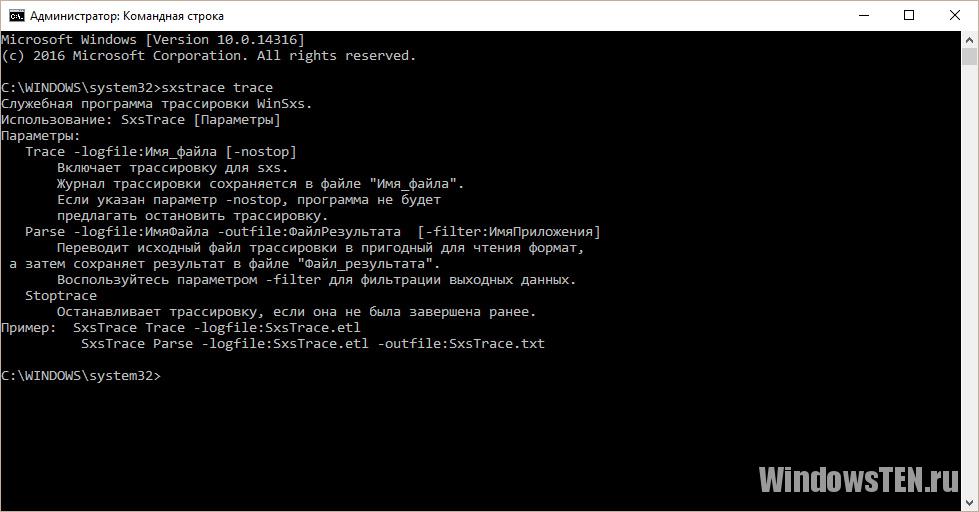
В полученных логах по слову «Ошибка» или «Error» найдем поврежденный компонент. Наша задача восстановить его.
Как исправит ошибку «Не удалось запустить приложение поскольку его параллельная конфигурация неправильна»
Для исправления ошибки «не удалось запустить приложение поскольку его параллельная конфигурация неправильна»:
- Чтобы исключить проблемы при установке обновлений операционной системы, установим средство готовности системы к обновлению по ссылке. Выбираем соответствующую нашей архитектуре версию.
- Теперь исключим ошибки среды разработки приложения, переустановив Microsoft Visual C++. Загружаем MS Visual C++ с пакетом обновления SP1, соответствующее разрядности установленной операционной системы. Прежде, чем устанавливать скачанную версию, нужно:
- удалить проблемную программу;
- удалить существующий пакет Visual C++ redistributable;
- перезагрузить систему;
- установить загруженный пакет Visual C++;
- перезагрузить машину.
- Исключим ошибки среды набора инструментов и выполнения программы. Для этого необходимо переустановить .NET Framework:
- загружаем компонент по ссылке;
- удаляем предыдущую версию;
- обновляем реестр системы, перезагружаемся;
- устанавливаем скачанный пакет.
- Устанавливаем, вызвавшее ошибку, приложение.
- Перезагружаем компьютер.
В большинстве случаев произведенные манипуляции решают задачу.
Дополнительные возможности решения задачи
Если восстановление не помогло:
- Можно воспользоваться точкой восстановления системы — сделать откат.
- В случае, если и данное средство не помогло в решении задачи, придется прибегнуть к крайнему средству — переустановка операционной системы. Можно ставить поверх существующей. При этом могут остаться проблемные файлы и это увеличит время решения проблемы. Лучше переустанавливать с полным форматированием.
Для установки операционной системы желателен лицензионный дистрибутив, чтобы в последующей работе не бороться с проблемами при установке:
- драйверов;
- программных продуктов;
- несуществующими шрифтами и т.п.
Если у вас возникли вопросы по устранению ошибки, напишите нам! Укажите, с чем возникла сложность и что вы уже предпринимали, чтобы мы смогли помочь.
Устранение ошибки «Параллельная конфигурация неправильна»

Способ 1: Переустановка Microsoft C++ Redistributable
Рассматриваемая проблема в большинстве случаев возникает из-за сбоев в файлах фреймворка Microsoft C++ Redistributable. Решением в такой ситуации будет переустановка компонента, однако сперва потребуется узнать, какой из них и вызывает появление ошибки – в этом нам поможет системная утилита sxstrace.
-
Запустите «Командную строку» от имени администратора – наиболее просто сделать это через средство поиска.
Подробнее: Как открыть «Командную строку» от имени администратора в Windows 7 и Windows 10


sxstrace parse -logfile:sxstrace.etl -outfile:sxstrace.txt

Закройте окно интерфейса команд и переходите в папку system32 – там должен появиться файл с названием sxstrace.txt, откройте его.


После получения требуемых сведений посетите страницу по ссылке далее, где загрузите модуль фреймворка, который соответствует отмеченному в sxstrace.txt.
Скачать Microsoft C++ Redistributable
Начните установку софта – должна появиться опция «Исправить» («Repair»), воспользуйтесь ею.

После окончания процедуры перезагрузите компьютер и попробуйте запустить проблемный софт – если ошибка по-прежнему наблюдается, полностью удалите компонент С++ и установите заново.
Как показывает практика, в большинстве случаев описываемых мер достаточно для решения рассматриваемой проблемы.
Способ 2: Изменение данных в системном реестре
Некоторые компоненты пакетов Microsoft C++ Redistributable иногда неверно вносятся в системный реестр Windows, что является одной из причин ошибки «Параллельная конфигурация неправильна». Некорректные значения можно поправить вручную, порядок действий следующий:
-
Запустите «Редактор реестра» через средство «Выполнить»: нажмите комбинацию клавиш Win+R, введите запрос regedit и кликните «ОК».

HKEY_LOCAL_MACHINESOFTWAREMicrosoftWindows CurrentVersionSideBySideWinnersx86_policy.9.0.microsoft.vc90.crt_*последовательность случайных символов*9.0
Внимательно посмотрите, какая версия компонента является значением параметра «По умолчанию»: она должна равняться наиболее свежему числу в названиях позиций ниже.

Если это не так, дважды кликните по имени записи «По умолчанию» и впишите в неё требуемое число.

Теперь перейдите по адресу далее и повторите действия предыдущего шага.
HKEY_LOCAL_MACHINESOFTWAREMicrosoftWindowsCurrentVersionSideBySideWinnersx86_policy.8.0.microsoft.vc80.crt_*последовательность случайных символов*8.0

Перезапустите ПК или ноутбук.
После полной загрузки ОС проверьте, сохраняется ли ошибка – с высокой долей вероятности она должна быть устранена.
Способ 3: Проверка целостности системных файлов
В новейших версиях Windows некоторые компоненты Microsoft C++ Redistributable уже интегрированы в систему – это значит, что в случае неполадок с ними переустановка возможна только вместе с самой ОС. Однако у этой операции есть альтернатива – проверка системных файлов средствами утилиты sfc. Один из наших авторов уже рассмотрел эту задачу – воспользуйтесь следующим руководством для получения деталей.
Подробнее: Проверка целостности системных файлов Windows 7 и Windows 10
 Мы рады, что смогли помочь Вам в решении проблемы.
Мы рады, что смогли помочь Вам в решении проблемы.
Добавьте сайт Lumpics.ru в закладки и мы еще пригодимся вам.
Отблагодарите автора, поделитесь статьей в социальных сетях.
 Опишите, что у вас не получилось. Наши специалисты постараются ответить максимально быстро.
Опишите, что у вас не получилось. Наши специалисты постараются ответить максимально быстро.
Не удалось запустить приложение, поскольку его параллельная конфигурация неправильна
Многие пользователи сообщают об ошибке, что «Не удалось запустить приложение, поскольку его параллельная конфигурация неправильна». Эта ошибка может возникать при открытии ряда программ и игр, независимо от их происхождения, совместимости. Эта ошибка вызвана конфликтом между библиотеками C++ runtime с приложением, и приложение не может загрузить необходимые файлы C ++, необходимые для его исполнения. Эти библиотеки являются частью выпуска Visual Studio 2008, а номера версий начинаются с 9.0. Также в большей степени это может быть ошибка в значении реестра. Давайте разберем, как исправить эту ошибку.
Исправить: Параллельная конфигурация неправильна

1. Переустановите приложение
Иногда может быть так, что какой-то вспомогательный модуль может испортить ваше приложение и выдавать ошибку при запуске. К примеру, вы начали установку игры скаченной с торрента и антивирус не дал установить все компоненты, потому-что они были написаны для взлома игры и содержат вирусный код. Разумным решением будет, удалить и переустановить заново приложение или игру и отключить антивирус перед установкой. Не советую пользоваться пиратскими копиями.
2. Изменить настройки реестра
Нажмите сочетание кнопок Win + R и введите regedit, чтобы открыть редактор реестра. В редакторе реестра перейдите по следующему пути (вручную):
- HKEY_LOCAL_MACHINE SOFTWARE Microsoft Windows CurrentVersion SideBySide Winners x86_policy.9.0.microsoft.vc90.crt_(номер) 9.0
Далее вы должны сравнить и изменить значения с правой стороны. Значение (По умолчанию) должно соответствовать версии, которая обозначена в 1 столбце 3 строчке. К примеру, у меня на картинке значение по умолчанию 9.0.30729.9312 не совпадает с версией 9.0.30729.9619, соответственно мне его нужно изменить. Если у вас так же, то нажмите два раза мышкой по значению (По умолчанию) и впишите 9.0.30729.9619 вместо 9.0.30729.9312.
Далее перейдите по пути выше, на версию x86_policy.8.0.microsoft.vc80.crt и сравните параметры, точно так, как описано выше. После проделанных шагов, перезагрузите ПК и проверьте устранена ли ошибка.

3. Переустановите среду выполнения Visual C ++
Наберите в поиске Windows 10 «просмотр событий» и разверните список «Ошибка«. В этом списке найдите ошибку SideBySide и нажмите на нее два раза, чтобы получить подробности.
Если вы не разобрались с просмотром событий для выявления ошибки, то просто откройте «панель управление» > «удаление программ» и удалите версии Microsoft Visual C++ 2008 и 2010, после чего загрузите их ниже с оф. сайта.

В подробностях определите фактический модуль Visual C ++, вызывающий эту ошибку, удалите его через «удаление программ» и скачайте его с официального сайта microsoft:
4. Повторно включите Microsoft .NET Framework
Вы должны отключить и снова включить последнюю версию .NET Framework на своем компьютере. Как это сделать, вы можете посмотреть по ссылке ниже.
Если приложение или игра выдает ошибку «Не удалось запустить приложение, поскольку его параллельная конфигурация неправильна» после удаления и свежей установки Microsoft Visual C++ 2008 и 2010 и повторного включения .NET Framework, то переустановите саму программу или игру.












